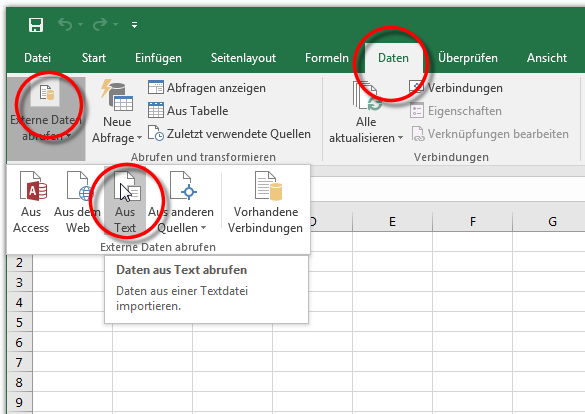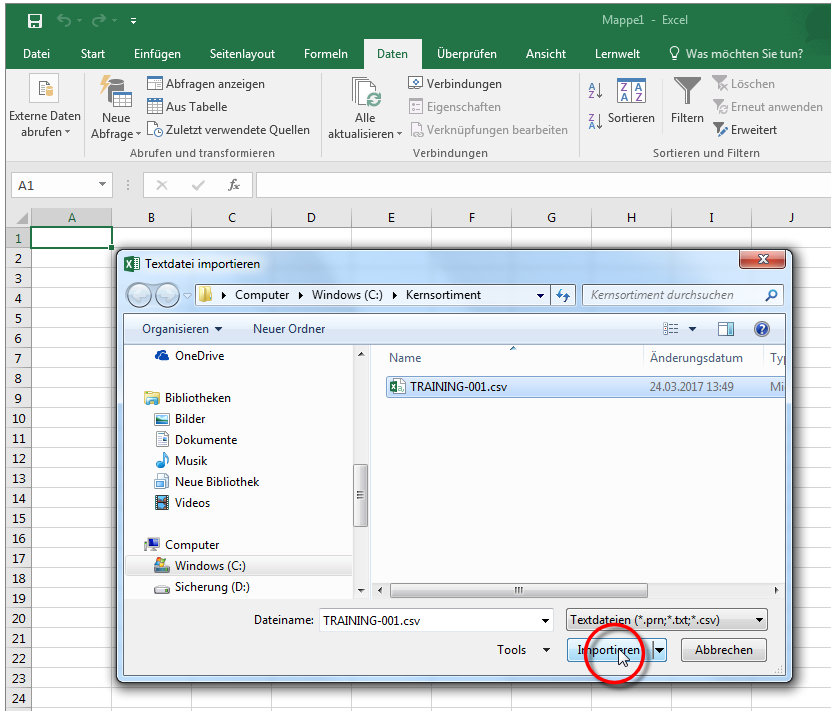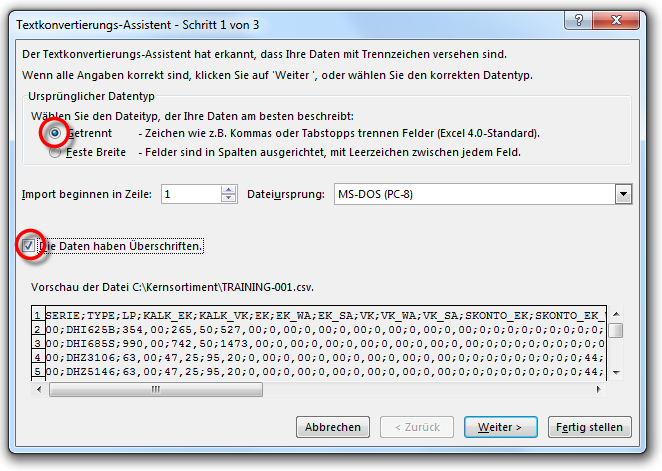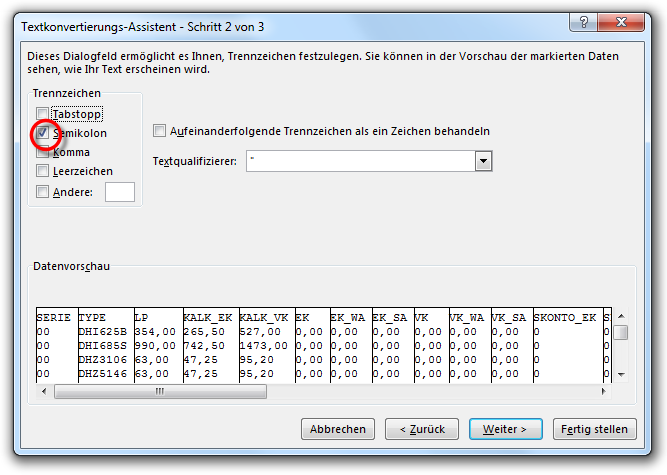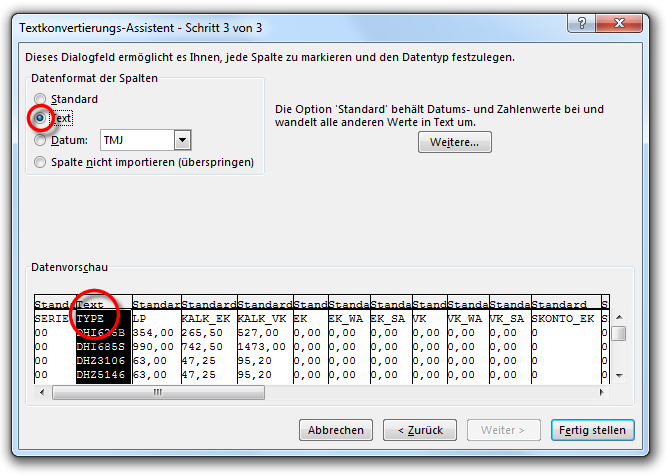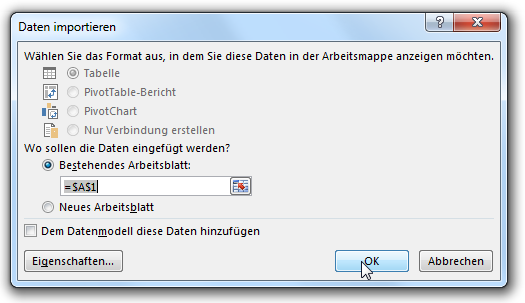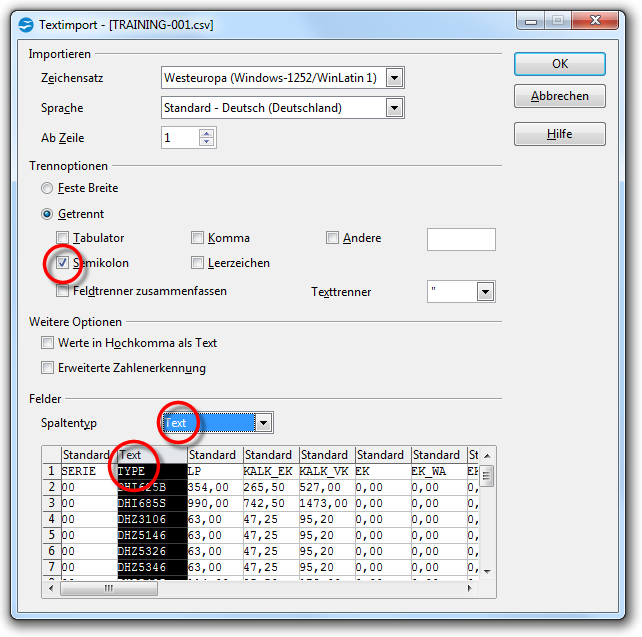Ouvrir un fichier export
Normalement le traitement de différentes données d´articles est toujours effectué dans CARAT via le dialogue On appelle dialogue, fenêtre de dialogue ou champ de dialogue, des fenêtres spéciales dans des applications informatiques. Les fenêtres de dialogues sont affichées dans différentes situations lors de l´application pour réclamer l´insertion de certaines entrées ou confirmations de l´utilisateur. Données d´articles de la version-catalogue correspondante. Ceci n´a de sens que lorsqu´il s´agit de petites modifications pour peu d´articles. Ce procédé se révèle beaucoup trop compliqué pour des modifications faites dans les grands groupes d´articles. Avec la fonction Export de l´article, vous avez la possibilité d´exporter une grande partie des données d´articles à corriger dans un fichier pour ensuite le modifier efficacement et rapidement via un programme externe. Un tableur, comme par ex. Microsoft Excel ou Open Office Calc vous offre toutes les possibilités pour effectuer ces modifications.
Nous ne pouvons bien sûr pas entrer dans les détails des fonctions de ces différents programmes. Utilisez pour ceci la documentation dans votre tableur ou les sites d´informations que vous pouvez consulter sur internet. Ci-après nous vous donnons quelques informations essentielles pour le traitement avec un tableur.
Microsoft Excel

Microsoft Excel est le programme tableur le plus connu, également le plus répandu de tous. Si vous disposez d´une des installations-office habituelles, vous avez généralement la possibilité d´utiliser Excel. Pour l´export d´articles de CARAT avec Microsoft Excel, vous devez utiliser le format Formater (en latin: forma "forme, configuration") désigne dans le traitement de texte, la présentation de documents-texte. Dans ce cas, il s´agit du choix d´écriture et de styles comme par ex. gras, cursif etc. de fichier qui est pris en charge par Excel (* .xls ou * .xlsx) pour ouvrir le fichier sans changer le contenu par erreur.
OpenOffice Calc

OpenOffice est le premier paquet-office complet, qui a été proposé sans redevance de licence et avec un code-programme ouvert. Plusieurs millions d´utilisateurs satisfaits utilisent OpenOffice dans plus de 30 langues différentes et sur les systèmes d´exploitation les plus importants. Comme Microsoft Office, OpenOffice se compose de différentes parties de programme. Le tableur de OpenOffice s´appelle Calc. Son volume de fonctions ainsi que son utilisation s´orientent fortement à Excel. Aussi pour OpenOffice nous recommandons pour l´export des articles dans CARAT les formats d´utiliser pris en charge par OpenOffice (* .xls ou * .xlsx). Cela vous permet d'éviter de modifier le contenu du fichier par erreur à l'ouverture.
Le cas particulier CSV
Si vous avez créé un fichier CSV Un fichier CSV et un fichier texte pour l´enregistrement ou l´échange de données à structure simple. L´abrégé CSV désigne Character Separated Values, Comma Separated Values ou Colon Separated Values, parce que les valeurs sont séparées par un signe séparateur spécial comme par ex. la virgule ou le point-virgule. pour l´export des articles, ou votre fournisseur vous en a fait parvenir un, ne l´ouvrez pas par un double clic sur l'icône du fichier. Si vous avez installé un tableur comme Excel ou Calc, votre ordinateur va essayez d´ouvrir le fichier avec ce programme. Ainsi chaque programme essayera d´interpréter les données, ce qui peut provoquer des modifications sur les valeurs individuelles. La plupart des zéros des références d´articles sont supprimés ou le séparateur de champs de données n´est pas traité correctement, l'importation du fichier dans CARAT ne sera pas effectuée correctement.
- vous devez d'abord ouvrir Excel (Office 365), puis sur l´onglet Données cliquez Si rien de contraire n´est indiqué, appuyez la touche gauche de la souris une fois rapidement. Cliquer a pour effet de sélectionner un objet ou - par ex. si vous cliquez sur un bouton - l´exécution de l´action indiquée (par ex. OK, annuler, appliquer, quitter etc.). sur la fonction données externes et sélectionnez du texte.
- Ensuite, sélectionnez les fichiers CSV souhaités par Importer le fichier texte et cliquez sur importer.
- Ensuite, l´assistant de conversion de texte d´Excel s´ouvre avec lequel vous pouvez convertir les fichiers-CSV en format Excel.
- Vous devez maintenant choisir l´option séparé pour indiquer, que les données à traiter sont séparées par un séparateur (dans notre cas par un point-virgule).
- En règle générale, vous devriez également activer l'option Le mot option (du latin: optio =volonté libre) désigne dans l´informatique une possibilité de choix. Dans notre cas, il s´agit toujours des champs de sélection ronds. Les données ont des titres.
- Dans la deuxième étape, indiquez le séparateur, le point-virgule.
-
Dans la troisième étape marquez la colonne type et pour cette colonne choisissez le format de données texte. Ce formatage est nécessaire, car parfois, les numéros d´articles commencent avec des zéros. Et tant que la colonne Type est définie comme standard, les zéros au début sont éliminés automatiquement par Excel. Pour cette raison, les articles concernés sont modifiés et ne peuvent plus être utilisés pour l´import.
- Après avoir cliqué sur la touche Terminer, un dialogue d'avertissement apparaît, vous pouvez le fermer sans autre modification en cliquant sur OK.
- Ensuite, chaque paquet de données sont affichés dans des lignes individuelles et les champs de paquet de données dans des colonnes séparées. Les tableaux ainsi créés, peuvent être travaillés comme d´habitude avec Excel.
Si vous avez installé OpenOffice Calc, dans l'explorateur de fichiers, cliquez sur l'icône du fichier CSV avec la touche droite de la souris. Ensuite, sélectionnez Ouvrir avec dans le menu contextuel Un clic de la touche droite de la souris produit dans presque tous les programmes-windows, l´ouverture d´un choix de fonctions, qui sont nécessaires comme prochaines démarches de travail.. En général, la liste à partir de laquelle vous pouvez sélectionner OpenOffice Calc s´affiche ou cliquez sur Choisir une autre application....
- Dès que vous sélectionnez Open Office Calc pour ouvrir le fichier CSV, un dialogue pour l´import de texte apparaît.
- Vous devez maintenant activer le point-virgule comme option de séparateur et désactiver la virgule.
- Ensuite, marquez l´en-tête-colonne de la colonne type et choisissez, dans le champ de sélection Lorsque pour une fonction, plusieurs possibilités sont à disposition, celles-ci sont souvent mentionnées dans une liste. Cliquez simplement sur le triangle noir du côté droit pour ouvrir la liste et pour sélectionner la mention souhaitée., comme type de colonne le format texte.
- Après avoir cliqué sur OK, tous les paquets de données sont affichés dans des lignes individuelles et les champs de paquet de données dans des colonnes séparées. Les tableaux ainsi créés, peuvent être travaillés comme d´habitude avec OpenOffice Calc.